微信摄像头怎么关闭 微信视频通话关摄像头的具体操作方法
更新时间:2024-02-15 10:41:04作者:yang
在当今社交网络的时代,微信已成为人们生活中不可或缺的一部分,其中视频通话功能更是广受欢迎,使得人与人之间的沟通更加便捷。有时候我们可能会遇到一些隐私或者其他原因需要关闭微信摄像头的情况。微信视频通话如何关闭摄像头呢?下面将为大家详细介绍微信视频通话关摄像头的具体操作方法。通过简单几步,您就可以轻松关闭摄像头,保护个人隐私。
微信摄像头怎么关闭
1、打开微信,点击进入对话框。点击右下角加号。
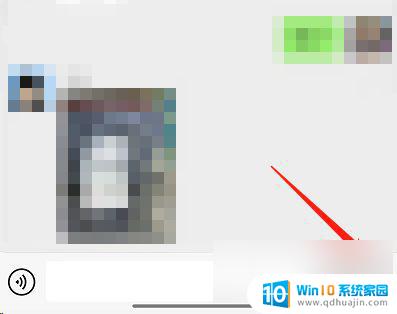
2、点击视频通话。

3、选择视频通话。
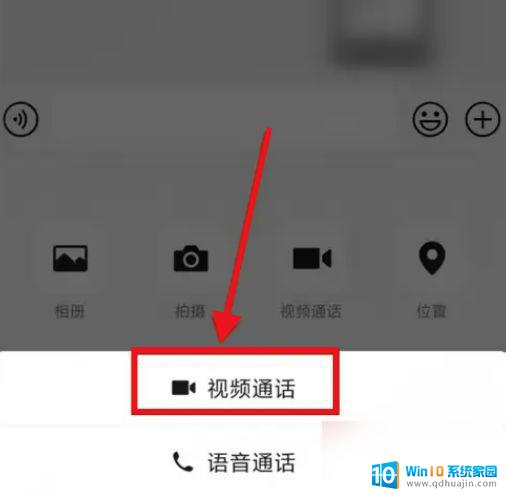
4、找到摄像头已开,点击摄像头图标,显示为摄像头已关即可。
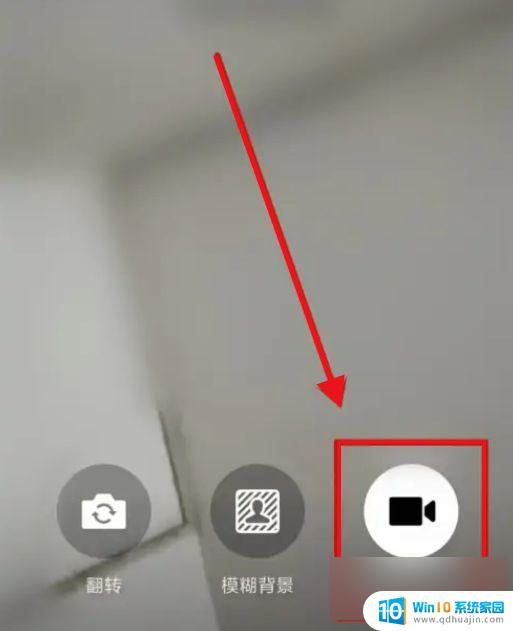
以上就是微信摄像头如何关闭的全部内容,有出现这种情况的用户可以根据以上方法来解决,希望这些方法能对大家有所帮助。
微信摄像头怎么关闭 微信视频通话关摄像头的具体操作方法相关教程
热门推荐
电脑教程推荐
- 1 windows系统经常无响应,怎么弄 电脑桌面无响应怎么解决
- 2 windows电脑c盘怎么清理 Windows 清理C盘的步骤
- 3 磊科路由器桥接 磊科无线路由器桥接设置详解
- 4 u盘提示未格式化 raw RAW格式U盘无法格式化解决方法
- 5 笔记本新装win 10系统为什么无法连接wifi 笔记本无线网连不上如何解决
- 6 如何看win几系统 win几系统查看方法
- 7 wind10如何修改开机密码 电脑开机密码多久更改一次
- 8 windows电脑怎么连手机热点 手机热点连接笔记本电脑教程
- 9 win系统如何清理电脑c盘垃圾 Windows 如何解决C盘红色警告
- 10 iphone隐藏软件怎么显示出来 苹果手机应用隐藏教程
win10系统推荐
- 1 萝卜家园ghost win10 64位家庭版镜像下载v2023.04
- 2 技术员联盟ghost win10 32位旗舰安装版下载v2023.04
- 3 深度技术ghost win10 64位官方免激活版下载v2023.04
- 4 番茄花园ghost win10 32位稳定安全版本下载v2023.04
- 5 戴尔笔记本ghost win10 64位原版精简版下载v2023.04
- 6 深度极速ghost win10 64位永久激活正式版下载v2023.04
- 7 惠普笔记本ghost win10 64位稳定家庭版下载v2023.04
- 8 电脑公司ghost win10 32位稳定原版下载v2023.04
- 9 番茄花园ghost win10 64位官方正式版下载v2023.04
- 10 风林火山ghost win10 64位免费专业版下载v2023.04